La création de pas manuelle est utile pour les pas complexes, tels que les pas de danse. La création de pas manuelle vous permet de placer avec précision chaque nouveau pas à l'endroit souhaité.
Des pas multiples peuvent également être générés automatiquement. Pour générer rapidement un modèle de pas simple pour la marche, la course ou le saut, reportez-vous à la rubrique Création de pas automatique.
Il existe deux façons de créer des pas manuellement :
 Vous pouvez commencer à créer des pas à l'image actuelle avec Créer des pas (à l'image actuelle) dans le panneau déroulant Création de pas. Tous les pas ajoutés par la suite seront répartis dans le temps à partir du premier pas. Si vous tentez de créer un pas du même côté qu'un pas existant, un message vous avertit que la création de ce pas n'est pas autorisée.
Vous pouvez commencer à créer des pas à l'image actuelle avec Créer des pas (à l'image actuelle) dans le panneau déroulant Création de pas. Tous les pas ajoutés par la suite seront répartis dans le temps à partir du premier pas. Si vous tentez de créer un pas du même côté qu'un pas existant, un message vous avertit que la création de ce pas n'est pas autorisée.  Vous pouvez également ajouter des pas à la suite des pas existants avec Créer des pas (ajouter) dans le panneau déroulant Création de pas. Bipède calcule ensuite l'image dans laquelle le premier pas doit être créé en fonction de l'allure choisie et des pas existants. Cette option est désactivée s'il n'y a aucun pas.
Vous pouvez également ajouter des pas à la suite des pas existants avec Créer des pas (ajouter) dans le panneau déroulant Création de pas. Bipède calcule ensuite l'image dans laquelle le premier pas doit être créé en fonction de l'allure choisie et des pas existants. Cette option est désactivée s'il n'y a aucun pas.
![]() A l'instar de tous les pas, ceux que vous créez avec ces méthodes sont inactifs au moment de leur création. Pour que le bipède se déplace en suivant les pas, vous devez activer ces derniers avec Créer des clés pour pas inactifs.
A l'instar de tous les pas, ceux que vous créez avec ces méthodes sont inactifs au moment de leur création. Pour que le bipède se déplace en suivant les pas, vous devez activer ces derniers avec Créer des clés pour pas inactifs.
Préparation de la création de pas manuelle
Avant de placer les pas, vous devez choisir l'allure et définir ses paramètres dans le panneau déroulant Création de pas.
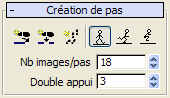
Création de pas et boutons relatifs à l'allure
Lorsque vous sélectionnez le mode Marche, Course ou Saut, les paramètres de l'allure choisie apparaissent sur le panneau déroulant Création de pas. Pour de plus amples informations sur les allures et les paramètres, reportez-vous à la rubrique Choix d'une allure.
Basculement entre les pas gauches et droits
Par défaut, les pas placés manuellement alternent entre la droite et la gauche. Le curseur des pas, qui apparaît pendant la création de pas individuels, indique si le pas suivant sera un pas gauche ou un pas droit.
Si vous voulez changer le côté du pas qui sera placé lors du prochain clic, appuyez sur Q afin de basculer d'un côté à l'autre. Lorsque vous appuyez sur Q, le curseur change également et indique le côté du prochain pas.
Extension automatique du temps
Pendant la création de pas manuelle, votre affichage reste sur l'image actuelle. Les pas sont cependant créés de façon séquentielle dans le temps. Si vous créez des pas nécessitant davantage d'images que celles contenues dans le segment de temps actif, le processus de création des pas prolonge le segment de temps actif pour la création de nouvelles images.
Création de nouveaux pas entre des pas existants
S'il existe des pas inactifs, vous pouvez seulement créer de nouveaux pas inactifs dans, juste avant ou juste après l'intervalle de temps correspondant à ces pas. Si vous avez besoin d'ajouter des pas à proximité d'un intervalle de temps comportant uniquement des pas actifs, désactivez d'abord tous les pas, puis ajoutez des pas et réactivez-les. Reportez-vous à la rubrique Désactivation des pas.
Procédures
Préparation à la création manuelle de pas :
- Dans le groupe de fonctions Mouvement

 panneau déroulant Bipède, cliquez sur
panneau déroulant Bipède, cliquez sur  (Mode Pas).
(Mode Pas). Vous êtes désormais en mode Pas et pouvez ainsi créer, activer ou modifier des pas.
- Dans le panneau déroulant Création de pas, choisissez l'allure que vous souhaitez créer : Marche, Course ou Saut. Pour de plus amples informations sur les allures et les paramètres, reportez-vous à la rubrique Choix d'une allure.
- Dans le panneau déroulant Création de pas, définissez les paramètres pour l'allure de votre choix.
Création de pas commençant dans l'image actuelle :
- Activez
 (Mode Pas).
(Mode Pas). - Cliquez sur
 (Créer des pas (à l'image actuelle)).
(Créer des pas (à l'image actuelle)). - Cliquez dans une fenêtre pour créer un pas. Déplacez le curseur et cliquez de nouveau pour créer un autre pas. Répétez la procédure pour créer tous les pas nécessaires. Conseil : utilisez la vue de dessus pour créer les pas.
Observez le curseur des pas pour déterminer si le prochain pas sera un pas gauche ou droit. Si vous voulez placer deux pas gauches ou droits à la suite, placez un pas, puis appuyez une fois sur Q avant de placer le suivant.
- Déplacez
 et faites pivoter
et faites pivoter  les pas jusqu'à l'obtention du modèle voulu.
les pas jusqu'à l'obtention du modèle voulu. - Cliquez sur
 (Créer des clés pour pas inactifs).
(Créer des clés pour pas inactifs). - Cliquez sur
 (Lire animation) pour visualiser l'animation.
(Lire animation) pour visualiser l'animation.
Ajout de pas aux pas existants :
- Assurez-vous que
 (Mode Pas) est activé.
(Mode Pas) est activé. - Si les pas existants sont actifs, commencez par les désactiver.
 Sélectionnez tous les pas et cliquez sur
Sélectionnez tous les pas et cliquez sur  (Désactiver les pas).
(Désactiver les pas). - Cliquez sur
 (Créer des pas (ajout)).
(Créer des pas (ajout)). - Cliquez dans une fenêtre pour créer un pas. Déplacez le curseur et continuez de cliquer pour créer d'autres pas. Conseil : en général, il est préférable d'utiliser une vue de dessus lors de la création de pas distincts.
- Déplacez
 et faites pivoter
et faites pivoter  les pas jusqu'à l'obtention du modèle voulu.
les pas jusqu'à l'obtention du modèle voulu. - Cliquez sur
 (Créer des clés pour pas inactifs).
(Créer des clés pour pas inactifs). - Cliquez sur
 (Lire animation) pour visualiser l'animation.
(Lire animation) pour visualiser l'animation.
Création de pas avec la fonction Grille automatique :
- Créez la surface sur laquelle le bipède marchera en utilisant l'une des méthodes de modélisation de 3ds Max.
- Dans le groupe de fonctions Créer
 , cliquez sur
, cliquez sur  (systèmes), puis dans le panneau déroulant Type d'objet, cliquez sur Bipède.
(systèmes), puis dans le panneau déroulant Type d'objet, cliquez sur Bipède. - Dans le panneau déroulant Type d'objet, activez Grille automatique.
- Accédez au groupe de fonctions Mouvement
 .
. - Activez le mode Personnage dans le panneau déroulant
 (Mode Pas).
(Mode Pas). - Cliquez sur
 (Créer des pas (à l'image actuelle)). Déplacez le curseur sur le terrain. Un gizmo de transformation suit votre curseur pour indiquer l'emplacement et l'orientation du gizmo. Cliquez pour placer un pas, puis déplacez le curseur et cliquez de nouveau pour placer d'autres pas.
(Créer des pas (à l'image actuelle)). Déplacez le curseur sur le terrain. Un gizmo de transformation suit votre curseur pour indiquer l'emplacement et l'orientation du gizmo. Cliquez pour placer un pas, puis déplacez le curseur et cliquez de nouveau pour placer d'autres pas. - Une fois que vous avez placé tous les pas, cliquez sur
 (Créer des clés pour pas inactifs).
(Créer des clés pour pas inactifs). Des clés ont maintenant été créées pour les pas.
- Cliquez sur
 (Lire animation) pour visualiser l'animation.
(Lire animation) pour visualiser l'animation. Le bipède marche sur le terrain en suivant les pas.
La fonction Grille automatique crée des objets sur une surface autre que le plan de construction par défaut. Vous pouvez vous en servir pour placer des pas sur une surface irrégulière.